【摘要】:1)使用“子窗体/子报表”控件,将“学生信息”窗体添加到“班级信息”窗体中,使其成为“班级信息”窗体的子窗体,可参阅教材5.2.5中的例5-6。

1.实验目的
掌握创建主/子窗体的方法。
2.实验内容
(1)在“教学管理”数据库中,以“学生”表、“课程”表和“成绩”表为数据源,创建“学生主子窗体”,如图5-4所示。
(2)将实验一创建的“学生信息”窗体添加到“班级信息”窗体中,使其成为“班级信息”窗体的子窗体,如图5-5所示。
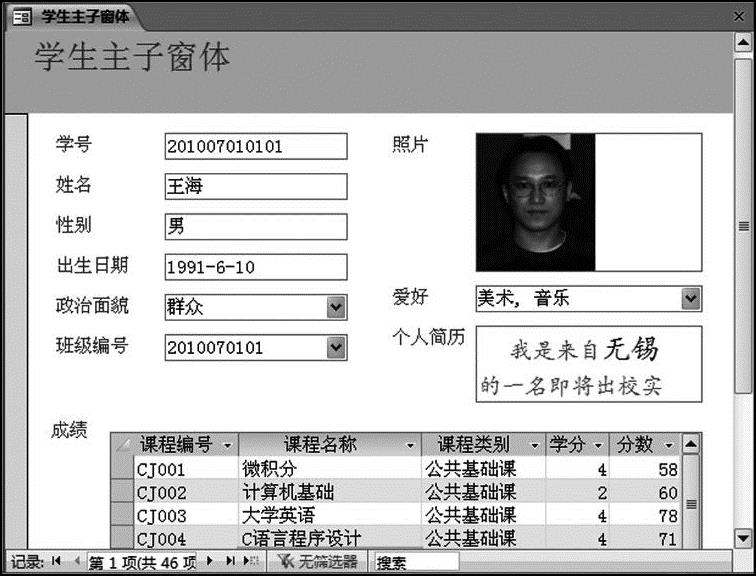
图5-4 “学生主子窗体”窗体视图
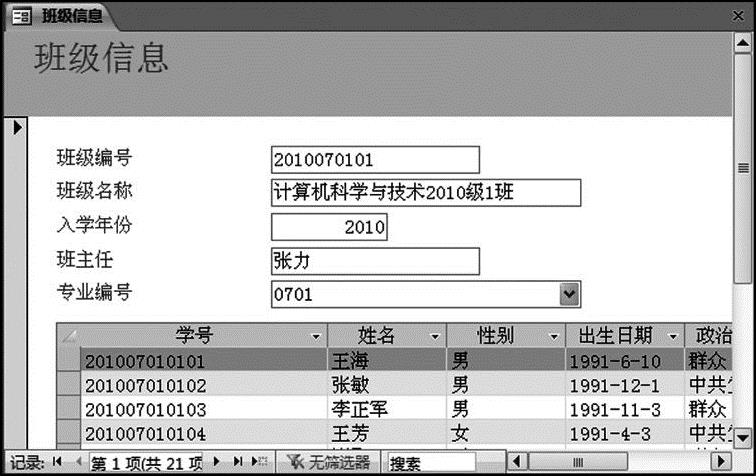
图5-5 “班级信息”窗体视图
3.思路分析(www.xing528.com)
(1)可使用“窗体向导”创建“学生主子窗体”。
(2)可使用两种操作方法将子窗体添加到主窗体中:使用“子窗体/子报表”控件;直接将子窗体拖动到主窗体中。
4.操作提示
(1)使用“窗体向导”创建“学生主子窗体”。
1)单击“创建”选项卡下“窗体”选项组中的“窗体向导”按钮,弹出“窗体向导”对话框。
2)选择“学生”表的全部字段,“课程”表的“课程编号”、“课程名称”、“课程类别”、“学分”字段和“成绩”表的“分数”字段,可参阅教材5.2.5中例5-5对应的图5-31。单击“下一步”按钮,然后通过选择对话框中的各种选项创建窗体。
(2)使用两种方法将子窗体添加到主窗体创建主/子窗体。
1)使用“子窗体/子报表”控件,将“学生信息”窗体添加到“班级信息”窗体中,使其成为“班级信息”窗体的子窗体,可参阅教材5.2.5中的例5-6。
2)使用鼠标将子窗体拖动到主窗体中创建主/子窗体,操作步骤如下:在设计视图中打开“班级信息”窗体,然后从导航窗格中将“学生信息”窗体直接拖动到主窗体中。
免责声明:以上内容源自网络,版权归原作者所有,如有侵犯您的原创版权请告知,我们将尽快删除相关内容。




